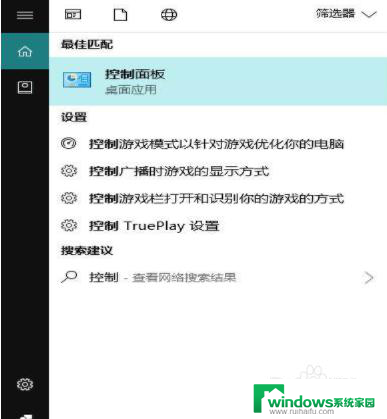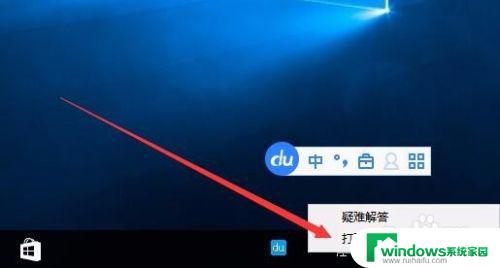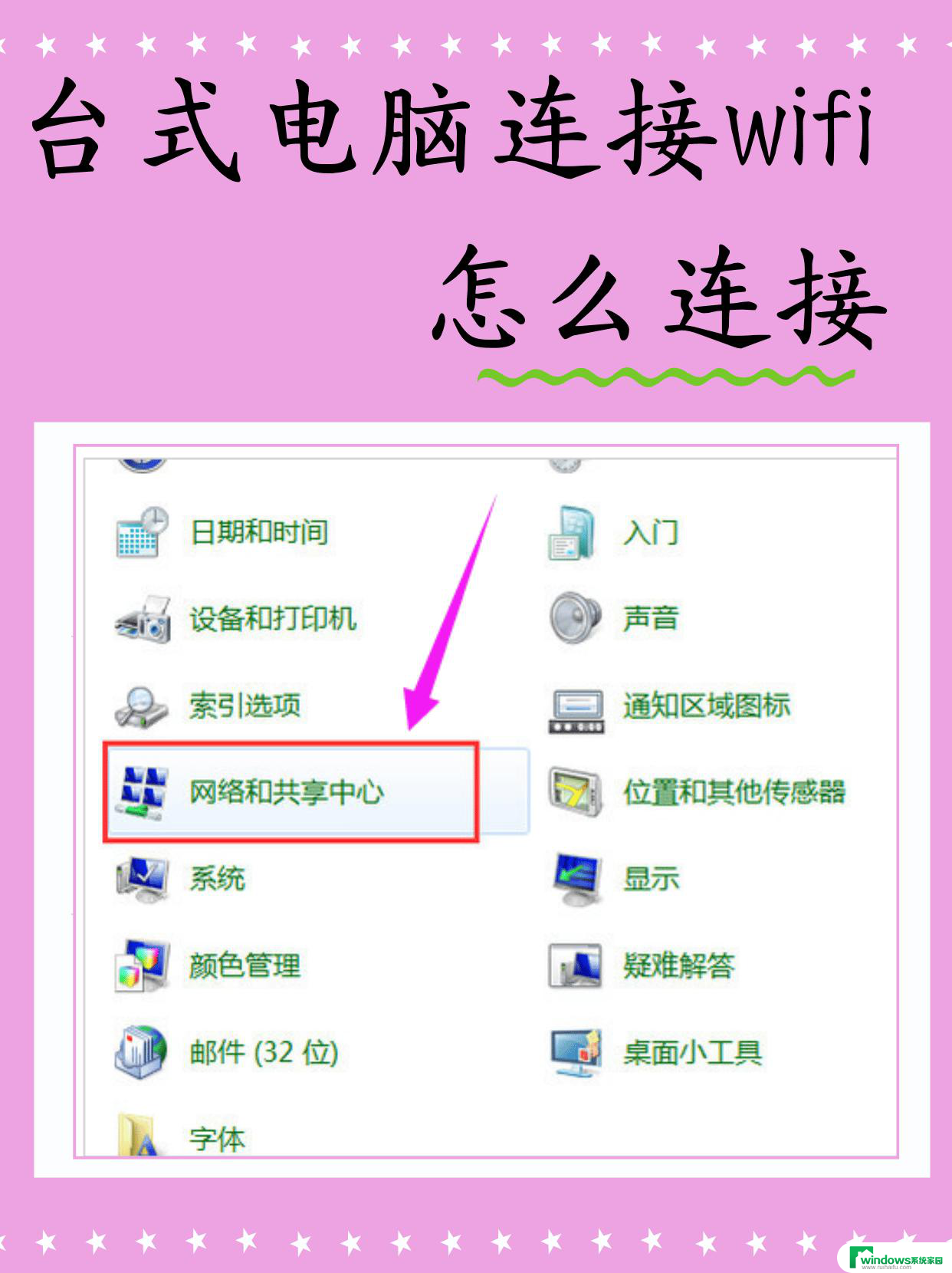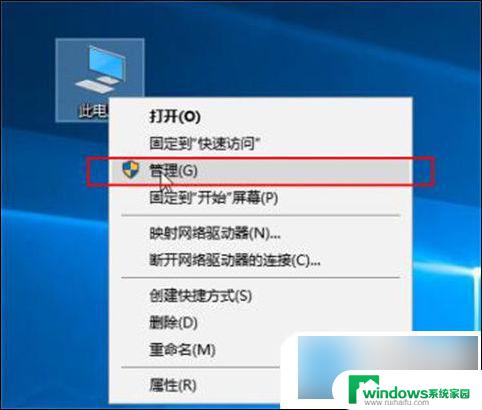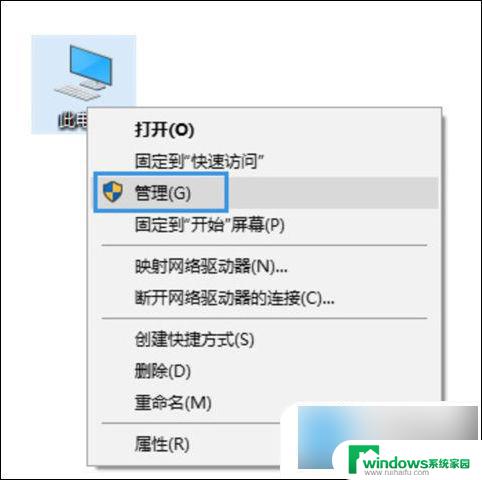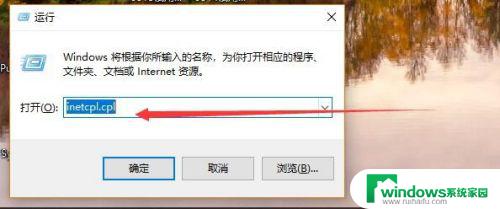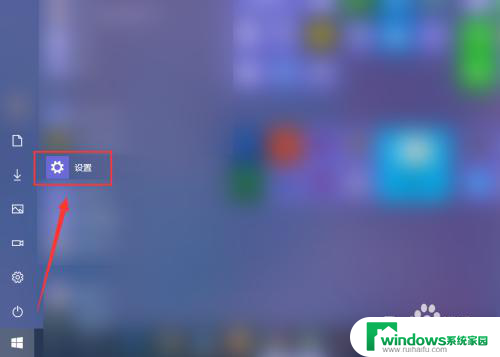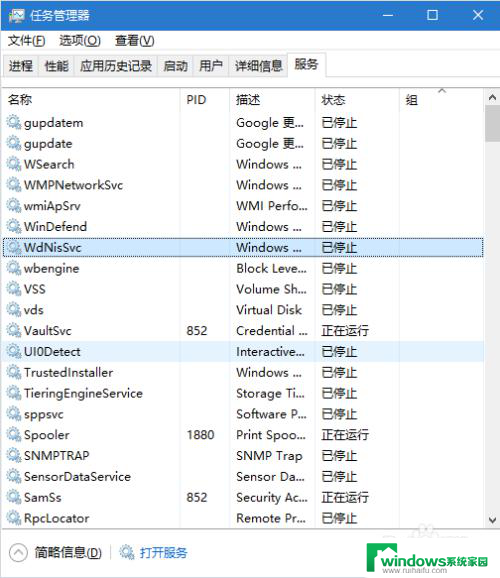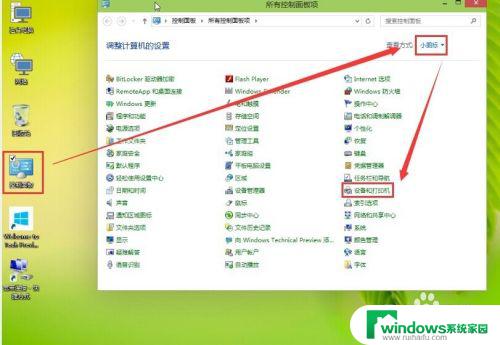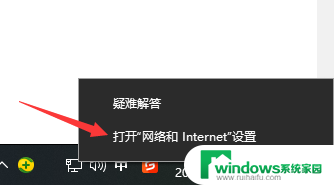同一局域网中的win10主机要连接网线吗 win10两台电脑网线直连的步骤
在同一局域网中的Win10主机要连接网线吗?这是一个常见的问题,特别是在需要将两台Win10电脑直接通过网线连接的情况下,事实上当两台电脑处于同一网络环境中时,并不需要额外使用网线来进行连接。Win10操作系统提供了一种便捷的方式,即通过局域网进行通信。只需确保两台电脑都连接到同一个无线路由器或交换机上,它们就可以通过无线网络进行连接和通信。这种无线连接不仅方便,而且避免了使用网线时可能遇到的麻烦。如果你想将两台Win10电脑连接在一起,只需确保它们连接到同一个无线网络即可,无需使用网线进行直连。
方法如下:
1.假设要把电脑A 中的文件拷贝到电脑B 。用网线将两台电脑连接,配置IP地址 [随意 ]。子网掩码和默认网关需一致,IP地址在同一地址段即可。这样两台电脑就处于同一局域网了。
图一:电脑A 的IP设置
图二:电脑B的IP设置
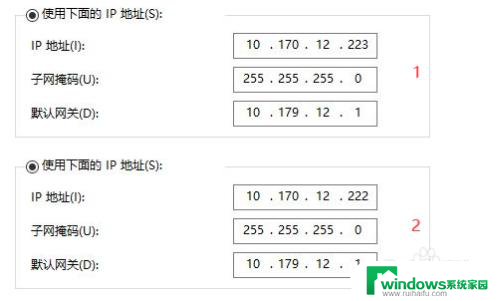
2.在电脑B上依次点击:控制面板 >网络和Internet >网络和共享中心 >高级共享设置 ,勾选“启用共享以便可以访问网路的用户可以读取和写入公用文件夹中的文件 ”。保存更改。
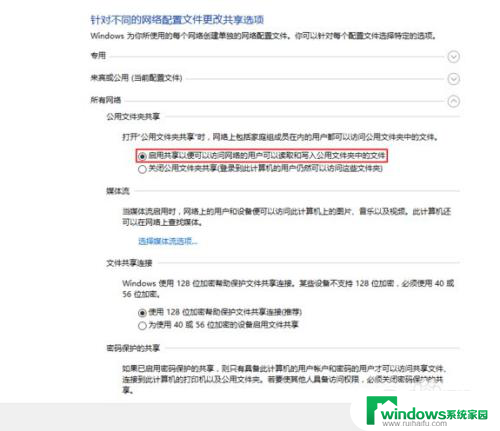
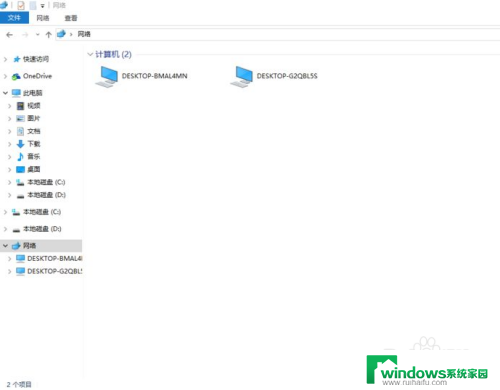
3.为了安全,Win10默认开启了“密码保护分享 ”。也就是说我们在双击“DESKTOP-G2QBL5S ”时,会出现“输入网络凭证 ”。
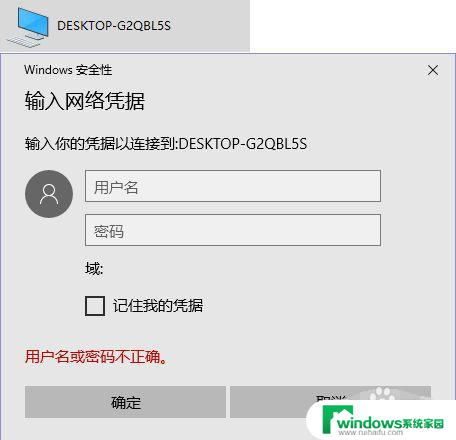
4.在电脑A端,依次进入 设置 >账户 >家庭和其他人员 >将其他人添加到这台电脑 ,添加用户。
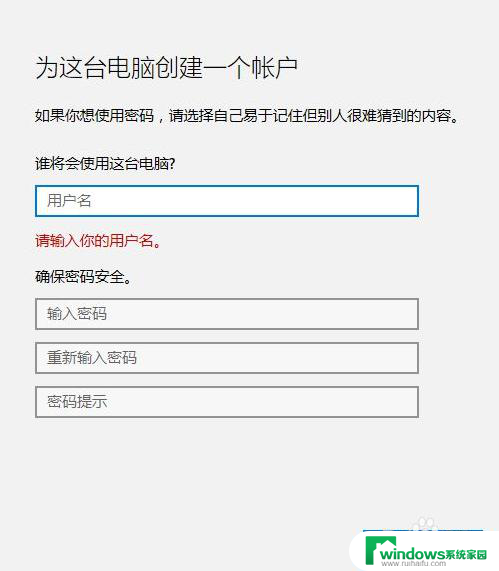
5.在电脑B中的“输入网络凭证 ”中输入在电脑A上设置的用户名 和密码 。就可以看到电脑A共享的文件了。
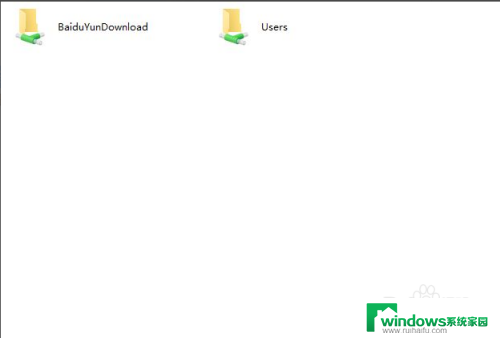
以上就是在同一局域网中连接win10主机所需的网线吗的全部内容,如果遇到这种情况,您可以根据以上步骤解决问题,非常简单快速。